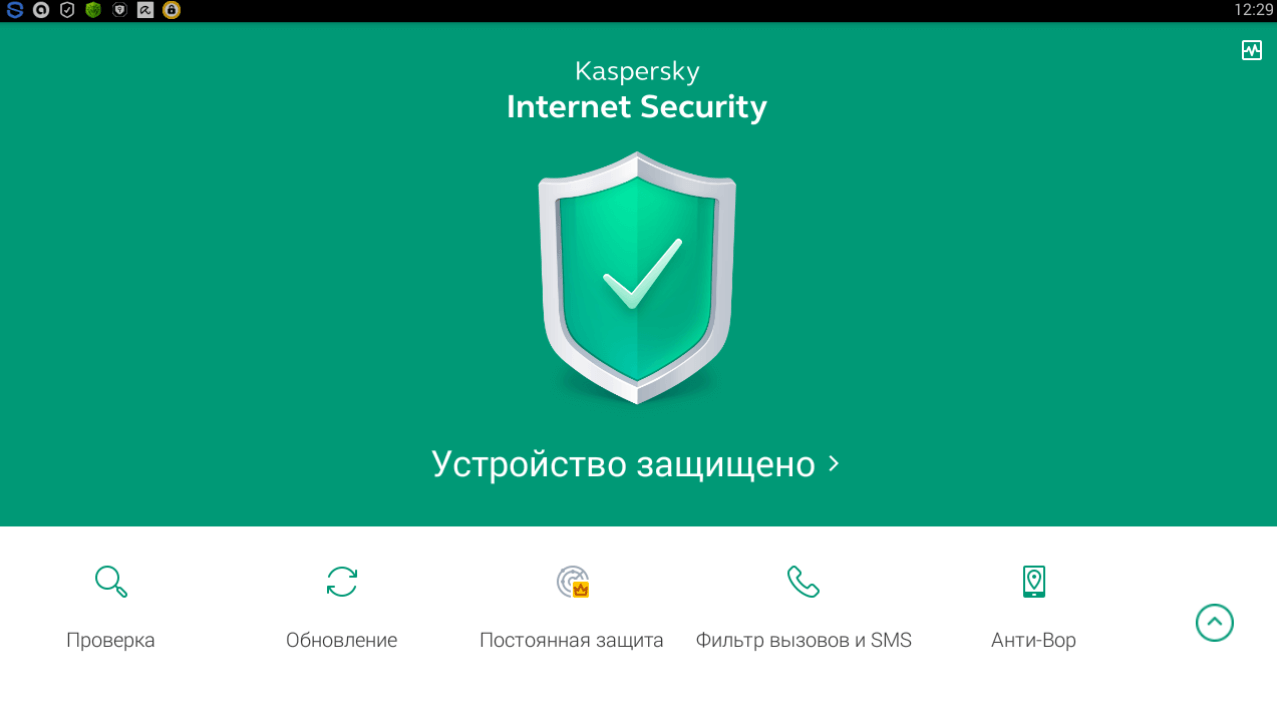Очистить от вируса: Как Удалить Вирус с Ноутбука или ПК Без Антивируса
Содержание
Как очистить телефон от вирусов — WHSR
С более шесть миллиардов пользователей смартфонов во всем мире, ваш мобильный телефон так же уязвим, как и ваш настольный компьютер или любое устройство, подключенное к Интернету. Хакеры эволюционировали от крупномасштабных информационных систем и настольных компьютеров до мобильных устройств, воруя у них.
Мобильный интеллектуальный анализ данных и вирусные заражения увеличиваются, и их воздействие варьируется. Для некоторых это может быть столь же разрушительным, как крах всего бизнеса. Следовательно, заражение телефонными вирусами может быть «смертельным».
Признаки того, что на вашем телефоне есть вирусы
Вирус на вашем устройстве (обычно без вашего ведома) может отслеживать и манипулировать вашей онлайн-активностью, красть вашу информацию, добывать криптовалюты и совершать несанкционированные платежи.
Следовательно, быстрое реагирование на удаление вируса имеет решающее значение для уменьшения ущерба. Для этого помните о подозрительных контрольных признаках любого вирусного заражения:
- Слив батареи — вирус работает в фоновом режиме, создавая хаос в вашем телефоне; это съедает вашу батарею.

- Телефон перегревается и тормозит — вирус многократно запускает гнусные задачи в фоновом режиме, потребляя значительное количество ресурсов телефона; ваш телефон нагревается и замедляется.
- Незнакомые приложения — приложения, которые вы не устанавливали, являются большим красным флажком. Обращайте внимание всякий раз, когда вы видите какие-либо нежелательные приложения, всплывающие сами по себе.
- Чрезмерный сбой приложения – Если приложение постоянно вылетает без видимой причины, возможно, в вашем телефоне вирус. Необычное поведение обычно является первым предупреждением о вирусе.
- Всплески использования данных — вирус съедает ваши ресурсы, в том числе ваш тарифный план; внезапный всплеск использования данных может сигнализировать о вирусе.
- Внезапное увеличение счета за телефон – некоторые вирусы постоянно отправляют SMS-сообщения с вашего телефона, совершают покупки в приложении и несанкционированные платежи, увеличивая ваш счет за телефон.

- Yнаши контакты получают спам/странные сообщения – вирус в вашем телефоне может взломать вашу службу обмена сообщениями, создавать сообщения с зараженными ссылками и рассылать спам вашим контактам.
Очистка телефона от вирусов
Врач может посоветовать и назначить правильное лекарство, только если он знает, что у вас есть. То же самое относится и к вашим телефонным вирусам. Действия по удалению и очистке телефона от вируса обычно зависят от его характера.
Вирусы находятся в вашем телефоне по разным причинам. Следовательно, они ведут себя по-разному, заставляя ваш телефон вести себя по-разному.
Лучший способ — регулярно сканировать телефон на вирусы с помощью антивирус программное обеспечение; они могут помочь удалить вирус и решить проблему. Однако другие шаги, упомянутые ниже, помогут очистить ваш телефон от вирусов.
Удаление вирусов на телефонах Android
Известно, что устройства Android более уязвимы для атак вредоносных программ по сравнению с iOS; это связано с их открытым исходным кодом. Если вы пользуетесь телефоном Android, антивирусное программное обеспечение необходимо, так как это надежный способ защитить ваш телефон от вирусов. Используйте его для сканирования телефона Android на наличие угроз безопасности и удаления выявленных вредоносных программ.
Если вы пользуетесь телефоном Android, антивирусное программное обеспечение необходимо, так как это надежный способ защитить ваш телефон от вирусов. Используйте его для сканирования телефона Android на наличие угроз безопасности и удаления выявленных вредоносных программ.
Вы также можете выполнить следующие шаги, чтобы очистить свой телефон Android от вирусов:
1. Сделайте резервную копию вашего телефона
Всегда рекомендуется создавать резервные копии данных телефона перед устранением неполадок и удалением вирусов с телефона вручную. Подойдет простая передача файлов через USB на рабочий стол. Подключите телефон к рабочему столу и перенесите на него все данные.
2. Очистить кэш
Найдите браузеры, которые вы обычно используете. Браузеры будут иметь различные способы очистки кеша и загрузок. В целом шаги в основном останутся прежними. Следовательно, следуйте инструкциям для каждого браузера, чтобы очистить кеш и хранилище. Иногда внутри этих сомнительных веб-сайтов встраиваются подозрительные ссылки. Таким образом, очистка кеша вашего браузера помогает.
Таким образом, очистка кеша вашего браузера помогает.
3. Перезагрузите телефон в безопасном режиме.
Загрузка в безопасном режиме останавливает работу сторонних приложений (включая вирусы) и помогает лучше устранять неполадки в телефоне. Если ваше устройство Android работает под управлением версии 6.0 или новее, нажмите и удерживайте кнопку питания, пока не появятся параметры питания. Нажмите и удерживайте «Выключить», пока не увидите «Перезагрузка в безопасном режиме», а затем нажмите на приглашение.
Обратите внимание, что точная формулировка подсказки может различаться в зависимости от производителя, но шаги должны быть одинаковыми. Подождите, пока ваш телефон перезагрузится. Приложения и виджеты должны стать серыми. У вас есть доступ только к собственным функциям. Выполнение этого шага поможет вам лучше устранять неполадки, чтобы точно определить источник проблемы.
4. Найдите подозрительные приложения
Просмотрите список приложений на своем телефоне, чтобы найти незнакомые приложения.
Когда вы находитесь в безопасном режиме, вам нужно найти любые подозрительные и незнакомые приложения. Начните с просмотра недавно установленных. Перейдите в «Настройки» > «Приложения». Просмотрите раскрывающийся список установленных приложений. Как только вы определите виновника, коснитесь его, и появится информация о приложении. Нажмите «Принудительно остановить», а затем нажмите «Удалить».
Это может не полностью удалить вирус, но помогает предотвратить его дальнейшее распространение и причинение большего ущерба. Продолжайте искать другие приложения, которые могут быть заражены. Повторите описанные выше действия по удалению для этих приложений. Затем перезагрузите телефон.
5. Измените пароль своей учетной записи Google
Всегда меняйте свой пароль Google, когда сомневаетесь.
Поскольку телефонный вирус может захватить вашу учетную запись Google и поставить под угрозу безопасность, вам следует изменить пароль от вашей учетной записи немедленно. Перейдите на страницу своего аккаунта Google. Если вы еще не вошли в систему, сделайте это. Найдите «Безопасность» на левой панели. Выберите «Вход в Google». Выберите «Пароль» (возможно, вам придется снова войти в систему). Введите новый пароль и нажмите «Изменить пароль».
Если вы еще не вошли в систему, сделайте это. Найдите «Безопасность» на левой панели. Выберите «Вход в Google». Выберите «Пароль» (возможно, вам придется снова войти в систему). Введите новый пароль и нажмите «Изменить пароль».
Этот шаг направлен не на очистку телефона от вирусов, а на снижение рисков безопасности.
6. Используйте Google Play Защиту
Предполагая, что на вашем телефоне уже установлено антивирусное программное обеспечение, вы можете включить Google Play Protect в качестве дополнительной меры защиты. Запустите приложение Google Play Store и откройте меню под своим аватаром. Активируйте «Play Protect», чтобы сканировать ваше устройство на наличие угроз безопасности.
7. Сбросить телефон до заводских настроек
Выполнение сброса к заводским настройкам всегда должно быть вашим последним средством.
Если вы обнаружите, что исчерпали все свои возможности, а проблема не устранена, вам придется подумать о сбросе ее до заводских настроек. Шаги для этого могут отличаться в зависимости от вашего устройства Android.
Однако вы можете перейти в «Настройки» > «Общее управление» > «Сброс» > «Сброс к заводским настройкам». Затем восстановите из предыдущей резервной копии, желательно до того, как начались проблемы.
Удаление вирусов на iPhone
IPhone operaСистема ting в целом безопасна, но вирусы все еще могут проникнуть через ваш iPhone с джейлбрейком. Как и для устройств Android, использование надежного антивирусного программного обеспечения для iOS — это лучший способ не только удалить вирусы, но и помочь защитить ваше устройство от возможных будущих инфекций.
1. Сделайте резервную копию вашего iPhone
Держать резервная копия данных вашего телефона, прежде чем делать что-либо еще с вашим iPhone.
Используйте Finder, функцию macOS для просмотра и доступа к содержимому на вашем компьютере. Снова подключите свой iPhone через USB к рабочему столу и перенесите все данные. Вам понадобится macOS 10.15 или более поздняя версия, чтобы использовать Finder для резервного копирования телефона. Для более ранних версий macOS требуется iTunes.
Для более ранних версий macOS требуется iTunes.
Нажмите «Общие» в верхней части экрана окна Finder. Выберите «Создать резервную копию всех данных с вашего iPhone на этот Mac». Нажмите «Создать резервную копию сейчас».
2. Обновить iOS
Убедитесь, что ваша версия iOS всегда актуальна (Источник: Поддержка Apple).
это крuciаль, чтобы сохранить operaсистема и программное обеспечение обновляются, поскольку они поставляются с исправлениями безопасности. Вирусы используют уязвимости в устаревших версиях iOS. Следовательно, убедитесь, что ваша версия iOS обновлена, чтобы закрыть эти дыры в безопасности и удалить любые вирусы.
Вы можете обновить версию iOS вашего iPhone до последней версии Wirele.sslу. Перейдите в «Настройки» > «Основные» > «Обновление ПО». В списке может быть несколько доступных обновлений. Выберите тот, который вы хотите, и нажмите «Установить сейчас».
Однако, если вы видите «Загрузить и установить», коснитесь его, введите свой код доступа, затем нажмите «Установить сейчас».
3. Удалите подозрительные приложения.
Незнакомые приложения на вашем iPhone вызывают подозрения и могут быть вредоносными. Следовательно, удаление этих подозрительных приложений может помочь удалить вирус iPhone. Прокрутите свой iPhone и попытайтесь определить все приложения, загруженные примерно в то время, когда возникла проблема.
Определив приложение, коснитесь и удерживайте его на главном экране. Затем нажмите «Удалить приложение» > «Удалить приложение», чтобы удалить его с вашего iPhone.
4. Очистить историю просмотров и данные
Регулярно очищайте историю и данные веб-сайтов в Safari (Источник: Apple Store).
Щелчок по зараженной ссылке на веб-сайте может заразить ваш iPhone вирусом. Вам необходимо очистить историю и данные из соответствующего браузера. Для этого запустите Safari и перейдите в «Настройки». Нажмите «Очистить историю и данные веб-сайта». Очистка вашей истории, файлов cookie и данных просмотра в Safari не изменит вашу информацию автозаполнения.
5. Восстановите свой iPhone
Восстановление вашего iPhone до предыдущего состояния резервной копии может помочь удалить вирус. Однако для того, чтобы этот шаг работал, у вас должны быть более старые версии резервных копий. Следовательно, найдите более раннюю резервную версию до возникновения проблемы.
Чтобы восстановить из резервной копии в iCloud:
- Стереть контент на вашем iPhone.
- Настройте свой iPhone. Выполните действия на экране.
- На экране «Приложения и данные» нажмите «Восстановить» из резервной копии iCloud.
- Используйте свой Apple ID для входа в iCloud.
- Перейти по списку назадups доступных и выберите соответствующий.
- Передача начнется.
- Войдите в систему, используя свой Apple ID, чтобы восстановить свои приложения и покупки.
- Передача начинается и может занять некоторое время.
- Завершите настройку.
Для восстановления из резервной копии на вашем компьютере:
Вы можете восстановить свой iPhone из резервной копии через рабочий стол (Источник: Поддержка Apple).
- В зависимости от версии macOS вы можете использовать Finder или iTunes для резервного копирования.
- Подключите ваш iPhone к рабочему столу через USB-кабель.
- Найдите свой iPhone на экране окна.
- Нажмите «Восстановить резервную копию».
- Найдите соответствующую версию резервной копии.
- Нажмите «Восстановить».
- После завершения восстановления оставьте устройство подключенным после его перезапуска.
- Начнется синхронизация с вашим компьютером
- Дождитесь завершения.
6. Измените свой пароль Apple ID
С вирусом в вашем iPhone вы должны изменить ваш пароль Apple ID так как вы не знаете, был ли скомпрометирован ваш пароль Apple ID. Перейдите в настройки.’ Найдите свое имя > «Пароль и безопасность». Затем нажмите «Изменить пароль».
Опять же, это скорее мера предосторожности, чем шаг к очистке телефона от вируса.
7. Сбросьте настройки iPhone до заводских.
Подумайте дважды, прежде чем прибегать к заводским настройкам iPhone.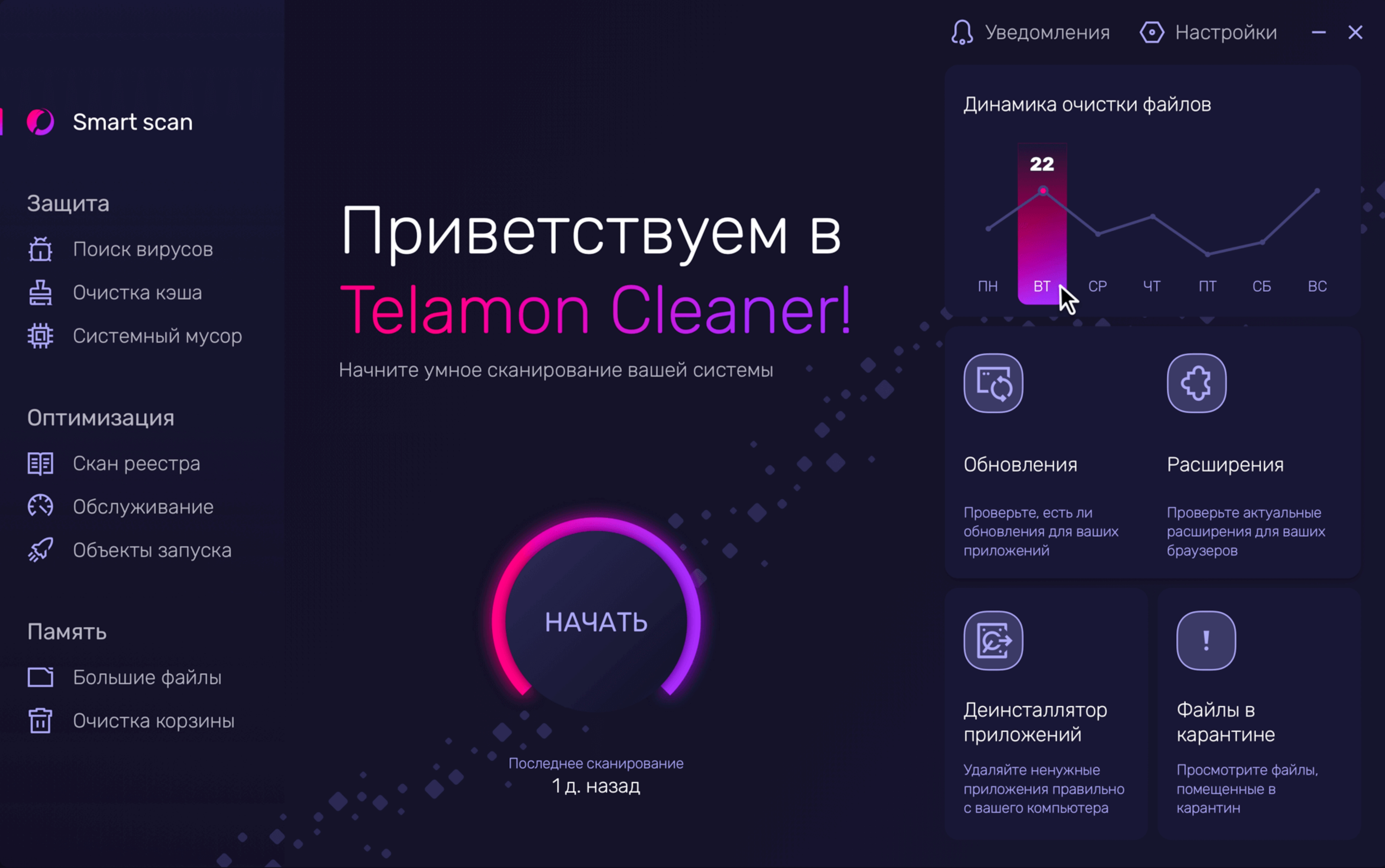 Однако, если ничего не помогает, вам придется подумать о очистке iPhone и сбросе его до заводских настроек. Вам нужно будет стереть свой iPhone, чтобы удалить все содержимое и настройки вашего iPhone.
Однако, если ничего не помогает, вам придется подумать о очистке iPhone и сбросе его до заводских настроек. Вам нужно будет стереть свой iPhone, чтобы удалить все содержимое и настройки вашего iPhone.
Стереть через настройки:
- Перейдите в настройки.
- Нажмите «Общие».
- Нажмите «Перенести или сбросить iPhone».
- Нажмите «Удалить все содержимое и настройки».
Стереть через компьютер:
- Подключите ваш iPhone к компьютеру (USB-кабель).
- Включите свой iPhone.
- Запустите Finder для macOS 10.15 или более поздней версии.
- Нажмите кнопку iPhone на боковой панели Finder.
- Нажмите «Общие» вверху, а затем нажмите «Восстановить iPhone».
OR
- Обновите iTunes до последней версии, если вы используете macOS 10.14 или более ранней версии или ПК с Windows.
- Запустите iTunes.
- Нажмите кнопку iPhone (вверху слева).
- Нажмите «Сводка».
- Нажмите «Восстановить iPhone».

Защита вашего телефона от вирусов
Защита вашего телефона от вирусов сродни защите вашего физического здоровья. Точно так же, как вы хотите оставаться здоровым, вы также должны поддерживать здоровье своего телефона. Вот что вы можете сделать, чтобы на вашем телефоне не было вирусов:
Используйте надежное антивирусное программное обеспечение
Независимо от того, какой у вас телефон, антивирусное программное обеспечение поможет защитить ваш телефон от вирусов. Это, без сомнения, лучшая защита от мобильных вирусов. Регулярно сканируйте свой телефон, чтобы своевременно обнаруживать угрозы. Обязательно регулярно обновляйте антивирус. Устаревший антивирус сродни закрытию ворот в свой дом, не запирая их.
Пример — Антивирус как TotalAV поддерживает большинство обычных устройств, таких как ПК, смартфоны и тому подобное. Antivirus Pro стоит 19 долларов в год (при заказе по нашей специальной ссылке со скидкой) в течение первого года и помогает защитить до трех устройств.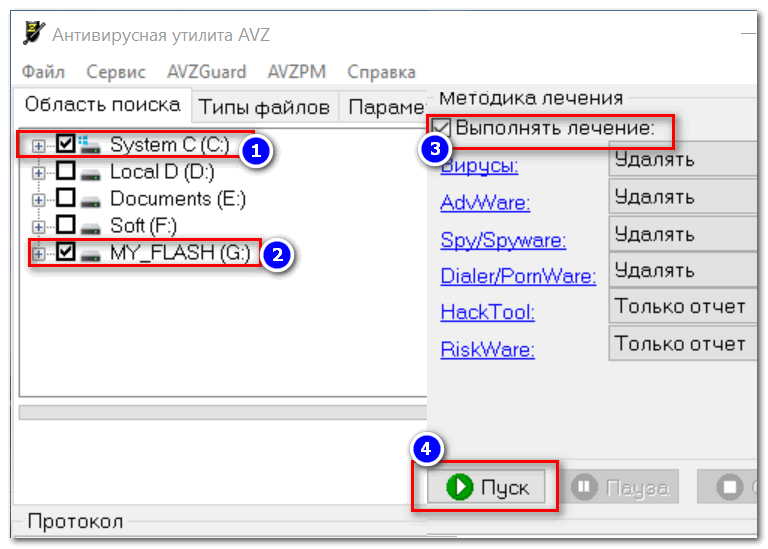
Подумайте дважды при загрузке приложений
Не загружайте приложения откуда угодно. Сторонние приложения могут внедрять вирусы, которые заражают ваш телефон. Следовательно, тщательно проверьте приложения, прежде чем нажимать «Загрузить». И Google, и Apple внимательно следят за безопасностью своих приложений.
Всегда загружайте приложения из Google Play Store или Apple Store или только из проверенных источников.
Лучше всего проверить безопасность и надежность приложения, несмотря ни на что. Дополнительные меры предосторожности не помешают. Ознакомьтесь с обзорами и независимыми оценками и обратите внимание на количество загрузок. Это хорошие сноски, которые помогут вам принять решение.
Регулярно обновляйте свой телефон
Разработчики часто выпускают обновления для исправления ошибок и закрытия дыр в безопасности, обнаруженных в предыдущих версиях. Следовательно, вы должны постоянно обновлять свой телефон. operaсистему и приложения с последними версиями. Вы хотели бы вооружить свой телефон всем необходимым для борьбы с кибератаками.
Очистите историю браузера, кэш и загрузки
Никогда не знаешь, на что случайно нажал. Эти подозрительные ссылки есть в истории вашего браузера. Очистка вашего браузера и истории данных удалит такие подозрительные ссылки. Таким образом, сделайте привычкой очищать историю браузера, кеш и загрузки; в браузере может скрываться рекламное ПО.
Соблюдайте безопасную цифровую гигиену
Всегда будьте бдительны в сети. Щелкайте только с должной осмотрительностью. Вирусы могут проникать через подозрительные ссылки в электронных письмах, текстовых сообщениях, социальных сетях, вложениях электронной почты и т. д. Любые незнакомые ссылки или сообщения являются причиной для предупреждения.
Вы не должны делать джейлбрейк своего телефона. Оставайтесь на связи, чтобы разрешить необходимые обновления и исправления для вашего operaтинг системы.
Мы рекомендуем эти антивирусные приложения для телефона
Доступно множество антивирусных программ, некоторые из них бесплатные, а другие платные. Вы должны проявить должную осмотрительность и изучить необходимое антивирусное программное обеспечение, прежде чем совершать действия. Ведь некомпетентный антивирус дает ложное ощущение безопасности, что не сулит вам ничего хорошего. Вот несколько антивирусных программ для телефонов, которые вы можете рассмотреть:
Вы должны проявить должную осмотрительность и изучить необходимое антивирусное программное обеспечение, прежде чем совершать действия. Ведь некомпетентный антивирус дает ложное ощущение безопасности, что не сулит вам ничего хорошего. Вот несколько антивирусных программ для телефонов, которые вы можете рассмотреть:
1. Мобильная безопасность Bitdefender
Поддержка только Android, Bitdefender Mobile Security содержит множество расширенных функций безопасности и конфиденциальности. Утверждается, что Bitdefender Mobile Security подтвержден результатами независимых тестов. Он защищает вас от вирусов и вредоносных программ, а также предотвращает мошенничество с мобильными телефонами на основе ссылок.
С минимальным влиянием на срок службы батареи вы можете пользоваться функциями VPN, Anti-Theft и WearON (распространяется на смарт-часы). Существует годовая абонентская плата.
2. Norton Mobile Security
На Android Нортон Mobile Security основана на сетевой системе киберразведки, которая эффективно защищает ваш телефон от мобильных киберугроз и онлайн-мошенничества.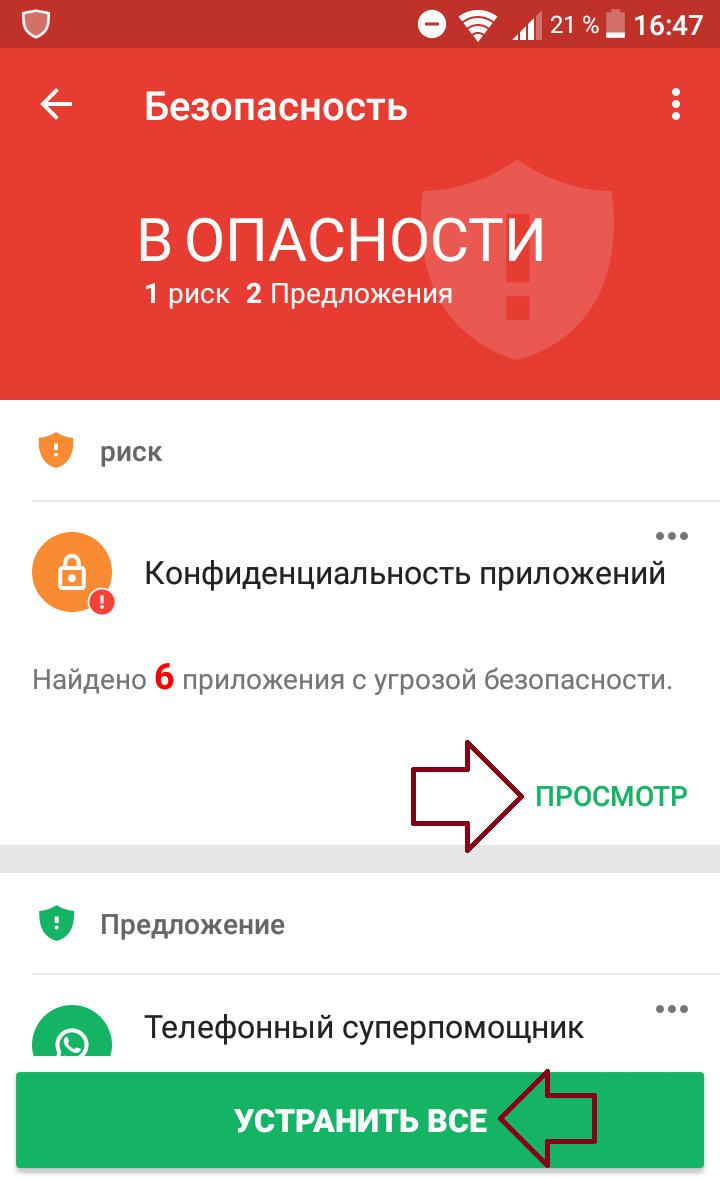 Norton Mobile Insight, проприетарная система анализа приложений, сканирует и анализирует магазины приложений и запущенные приложения. Он использует машинное обучение, чтобы понять поведение приложений Android.
Norton Mobile Insight, проприетарная система анализа приложений, сканирует и анализирует магазины приложений и запущенные приложения. Он использует машинное обучение, чтобы понять поведение приложений Android.
Отмеченная наградами запатентованная технология сканирования приложений Norton активно обнаруживает и защищает ваш телефон от мобильных угроз. Norton Mobile Security предлагает защиту Wi-Fi, устройств и безопасность SMS. Вам придется платить ежегодную абонентскую плату.
3. Avast Mobile Security
Поддерживая как Android, так и iOS, вы не ошибетесь с Avast Mobile Security. Сканируйте свое устройство в режиме реального времени с помощью отмеченного наградами бесплатного антивируса Avast для Android и антивирусного приложения повышенной безопасности для iOS. Avast Mobile Security бесплатно повышает безопасность вашего телефона и вашу конфиденциальность.
Avast Mobile Security для Android обнаруживает вредоносные приложения перед установкой, блокирует вредоносные ссылки и веб-сайты и помечает подозрительные веб-сайты. Он также помогает проверить безопасность сети Wi-Fi и имеет функции защиты от кражи.
Он также помогает проверить безопасность сети Wi-Fi и имеет функции защиты от кражи.
Подведение итогов: безопасность телефона зависит от вас
Независимо от того, насколько вы осторожны и сознательны, когда вы находитесь в Интернете на своем телефоне, есть вероятность заражения вашего телефона вирусами. Не ждите, пока ваш телефон заразится. Разверните методы предотвращения, в том числе запустите надежное антивирусное программное обеспечение на своем телефоне, чтобы защитить свой телефон от атак.
Антивирус также может помочь удалить вирус и очистить от инфекций. Однако, если вам нужно сделать это вручную, вы можете предпринять описанные выше шаги, чтобы очистить свой телефон от вирусов.
Читайте также
- Что такое троянский конь? Описание троянского вируса
- Объяснение рекламного ПО: что такое рекламное ПО и как от него защититься
- 10 лучших альтернатив Avast Antivirus (бесплатных и платных)
проверить и удалить через компьютер
Зловредные приложения (вирусы) — это главная беда любой операционной системы. Создателям платформы практически никогда не удается залатать все дыры, в результате чего этими лазейками пользуются умные, но нечестные люди. Такая ситуация наблюдается на Windows, а с некоторых пор вирусы стали появляться и на Android. В этой статье мы расскажем о сути работы таких приложений, а также поможем вам очистить от вирусов свой девайс.
Создателям платформы практически никогда не удается залатать все дыры, в результате чего этими лазейками пользуются умные, но нечестные люди. Такая ситуация наблюдается на Windows, а с некоторых пор вирусы стали появляться и на Android. В этой статье мы расскажем о сути работы таких приложений, а также поможем вам очистить от вирусов свой девайс.
Содержание
- 1 Какие вирусы бывают?
- 2 Удаление трояна
- 3 Удаление рекламного вируса
- 4 Использование Play Защиты
- 5 Удаление вредоносного баннера через компьютер
- 6 Как обезопасить себя от появления на смартфоне вирусов?
Какие вирусы бывают?
Если на компьютерах существует огромное количество вирусов, то на мобильной операционке их многообразие не слишком велико. Наиболее распространены следующие типы зловредных приложений, удалить которые с планшета или смартфона мы вам поможем:
- Троян;
- Рекламный вирус;
- Вредоносный баннер.
Последние два типа вирусов встречаются не очень часто, да и портят они только визуальное впечатление от использования смартфона. А трояны являются гораздо более мерзкими и распространенными созданиями. Они маскируются под некоторые известные игры и программы. Например, несколько недель назад на просторах глобальной паутины появились трояны, маскирующиеся под Pokemon Go. Такие приложения незаметно для вас отправляют SMS на дорогостоящие короткие номера или собирают информацию о хранящихся на устройстве сообщениях. Могут они совершать и другие зловредные действия — например, отправлять создателям трояна информацию о контактах, содержащихся в вашей телефонной книге.
А трояны являются гораздо более мерзкими и распространенными созданиями. Они маскируются под некоторые известные игры и программы. Например, несколько недель назад на просторах глобальной паутины появились трояны, маскирующиеся под Pokemon Go. Такие приложения незаметно для вас отправляют SMS на дорогостоящие короткие номера или собирают информацию о хранящихся на устройстве сообщениях. Могут они совершать и другие зловредные действия — например, отправлять создателям трояна информацию о контактах, содержащихся в вашей телефонной книге.
Что касается рекламного вируса, то он информацию о ваших платежных данных точно не украдет. Но он будет регулярно вам надоедать регулярным своим появлением. Создатели такого вируса зарабатывают деньги на каждом показе рекламы. Для них это весьма выгодно, а ваши нервы будут постоянно страдать.
Вредоносный баннер действует примерно по той же системе. Он может отобразиться в момент перехода в какой-либо раздел операционной системы. При этом избавиться от него якобы можно только путем перевода средств на электронный кошелек разработчиков или отправив SMS на короткий номер. Но на самом деле, как вы уже поняли, избавиться от вирусов на Андроиде можно и без потери денежных средств.
Но на самом деле, как вы уже поняли, избавиться от вирусов на Андроиде можно и без потери денежных средств.
Удаление трояна
Как ни странно, встроенными средствами операционной системы невозможно удалить тот или иной вирус, если он уже попал на устройство. Устраняются они только после получения обновлений безопасности, которые латают дыры. Такие обновления обычно рассылаются каждые один-два месяца. Но касается это только новых смартфонов, с момента выхода которых прошло не более двух лет.
Если вы подозреваете своё устройство в том, что на него просочился троян, то попробуйте проверить его память антивирусом. Для этого можно воспользоваться каким-то платным приложением. Или же скачайте из Google Play условно-бесплатный Lookout. Далее от вас потребуются следующие действия:
Шаг 1. Дождитесь окончания установки Lookout и запустите приложение.
Шаг 2. Согласитесь со всеми предлагаемыми пунктами, нажимая кнопку «Дальше».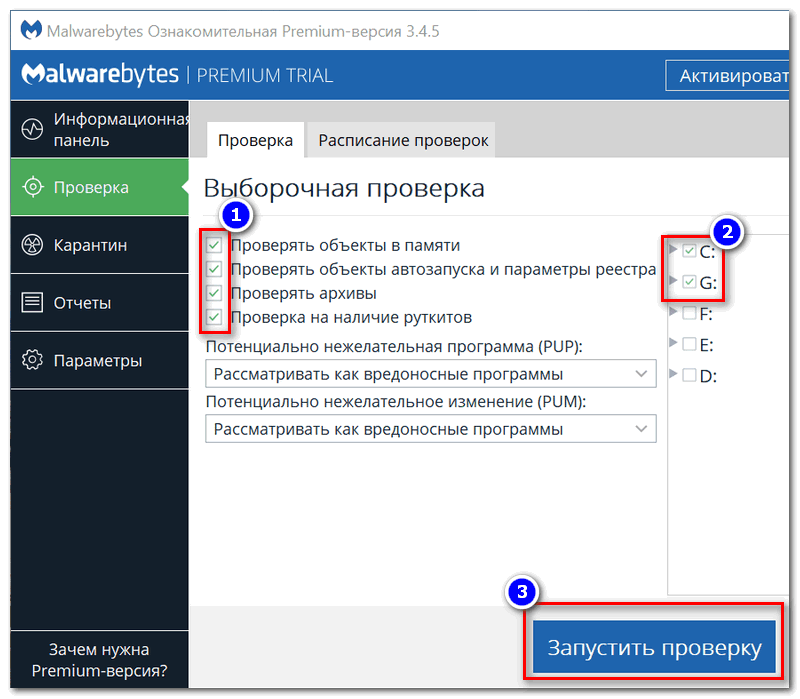 Впрочем, маячок и некоторые другие функции вы можете не включать, убрав галочку с соответствующего пункта.
Впрочем, маячок и некоторые другие функции вы можете не включать, убрав галочку с соответствующего пункта.
Шаг 3. Зарегистрируйтесь — для этого вбейте свою электронную почту и придумайте пароль, после чего нажмите кнопку «Включить защиту».
Шаг 4. Далее программа предложит обновиться до версии Premium. Это платно, поэтому нажмите кнопку «Нет, спасибо».
Шаг 5. После этого Lookout произведет первое сканирование системы на предмет наличия троянов.
Шаг 6. Дождитесь окончания сканирования. Так вы узнаете о том, все ли установленные на смартфон приложения являются безопасными.
Шаг 7. Больше от вас ничего не требуется. В дальнейшем каждое новое приложение будет проверяться антивирусом. Под его наблюдение попадут и всяческие обновления уже установленных программ и игр. Если вы скачаете троян — Lookout обязательно его удалит, заодно уведомив вас об этом.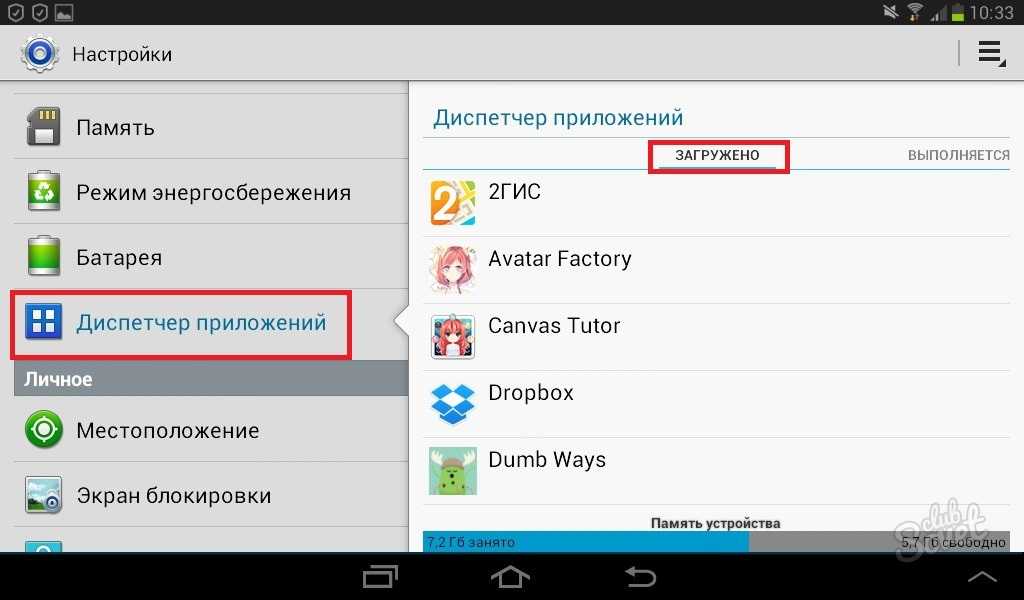
Удаление рекламного вируса
Данный тип вирусов мешает комфортному использованию девайса. При этом многие размышляют над тем, как удалить вирус с телефона. Такие люди не понимают, что показ рекламы — это следствие, а не причина. Удалять нужно приложение, которое распространяет вирус по системе. С этой задачей справляются уже упомянутые нами антивирусы (обязательно ознакомьтесь с нашей статьёй «Лучшие антивирусы на Android»). Ну а до скачивания подходящего антивируса можно попробовать заблокировать показ рекламы. Делается это, например, путем включения режима «В самолете», когда перестают работать все средства связи, в результате чего реклама попросту не может скачать информацию, нужную для её отображения. Осуществляется переход в вышеупомянутый режим чаще всего следующим образом:
Шаг 1. Откройте панель уведомлений.
Шаг 2. Активируйте режим «В самолете» нажатием на соответствующую иконку. Иногда этот режим называется режимом полета.
Следует заметить, что на разных смартфонах способ перехода в этот режим может отличаться. Например, некоторые производители встраивают соответствующий пункт в меню выключения, которое отображается в случае удержания кнопки питания. Особенно часто такой способ используется на старых аппаратах, функционирующих под управлением Android 4.2 или более ранней версии операционной системы.
Использование Play Защиты
Play Защита это комплексная система, которая периодически сканирует смартфон на наличие угроз безопасности. Она встроена в Play Маркет, но умеет проверять не только загруженные через него приложения, но и другие хранящиеся на устройстве файлы. Как включить полную проверку через Play Защиту:
Шаг 1. Запустите Play Маркет и сделайте свайп вправо, чтобы вызвать дополнительное меню. В списке выберите «Play Защита».
Шаг 2. Нажмите на значок в виде шестеренки, чтобы перейти в настройки. Здесь передвиньте ползунок «Выявлять угрозы безопасности» в состояние включено.
Шаг 3. Если на смартфоне уже установлено вредоносное ПО, то на экране появится сообщение «Заблокировано Play защитой». После этого вирус будет удален.
Play Защита автоматически сканирует все установленные приложения и хранящиеся на устройстве файлы. Она практически не расходует системные ресурсы, поэтому отключать ее, например, в надежде повысить производительность смартфона, не рекомендуется.
Удаление вредоносного баннера через компьютер
Для устранения вредоносного баннера можно использовать разные способы. Лучшим из них является подключение устройства к ПК, задействовав режим отладки. Способ заключается в совершении следующих действий:
Шаг 1. Выключите свой смартфон. Желательно затем полностью зарядить его.
Шаг 2. Включите устройство и выполните дальнейшие действия максимально быстро, пока баннер-вымогатель не успел отобразиться.
Шаг 3. Зайдите в «Настройки».
Шаг 4. Перейдите в раздел «Для разработчиков».
Шаг 5. Включите режим отладки по USB.
Шаг 6. Подключите смартфон к компьютеру посредством USB-кабеля.
Шаг 7. Далее система в фоне просканирует саму себя. Так вы сможете проверить Андроид на вирусы через компьютер. Если какие-то приложения не вызовут у системы доверия, то она предложит их заблокировать. Если же ничего не происходит, то убрать вирус с телефона можно только при помощи антивируса или вернувшись к заводским настройкам (произвести Hard Reset).
Если у вас нет меню «Для разработчиков», то его нужно предварительно включить. Для этого откройте настройки и перейдите в раздел «О телефоне». В открывшейся странице найдите строку «Версия Android» и нажмите на нее 5-7 раз, до появления надписи «Теперь вы разработчик». На устройствах Xiaomi нажимать нужно на кнопку «Версия MIUI».
После этого появится раздел «Для разработчиков». В зависимости от версии Android и других особенностей устройства, он может находиться в настройках (в самом низу списка), либо в дополнительных подразделах (расширенные настройки).
Как обезопасить себя от появления на смартфоне вирусов?
На самом деле многие люди никогда не сталкиваются со зловредными приложениями на телефоне. Секрет этого кроется в том, что они придерживаются следующих правил:
- Не нужно скачивать и устанавливать приложения из неизвестных источников. Рекомендуется использовать только Google Play, где все утилиты хоть как-то модерируются.
- Не следует загружать на смартфон новые и совершенно неизвестные приложения. Чаще всего трояны таятся именно в них.
- Обязательно нужно читать отзывы. Если продукт содержит вирус, то в отзывах это может быть указано.
Как очистить телефон Android от вирусов в 2023 году
Удаление вирусов и защита Android
Если вы хотите узнать, как очистить свой телефон от вирусов и других вредоносных программ, вы попали в нужное место. С помощью этого руководства от Malwarebytes вы узнаете все об удалении вирусов на Android. Вы также можете ознакомиться с нашим руководством о том, как удалить вирус с iPhone, если вы являетесь пользователем iOS.
С помощью этого руководства от Malwarebytes вы узнаете все об удалении вирусов на Android. Вы также можете ознакомиться с нашим руководством о том, как удалить вирус с iPhone, если вы являетесь пользователем iOS.
Технически вероятность того, что на вашем Android-устройстве есть старый самовоспроизводящийся вирус, невелика. Вирусы — это устаревшие угрозы, которые обычно нацелены на ПК и самовоспроизводятся, заражая подлинные файлы и повреждая данные. Самовоспроизводящемуся вирусу сложно повредить устройство Android из-за функций безопасности операционной системы и методов управления данными.
Однако устройства Android подвержены другим новым угрозам:
- Рекламное ПО: показывает рекламу на экране и может замедлить работу устройства или привести к его сбою.
- Троянские кони: использует обман для заражения телефона и может красть пароли, банковскую информацию и многое другое.
- Шпионское ПО: может использовать аппаратное обеспечение вашего устройства для слежения за вашими сообщениями, историей посещенных страниц, местоположением и мультимедиа, оставаясь скрытым.

- Stalkerware: помогает злоумышленникам выслеживать жертв и обычно продается как программное обеспечение для обеспечения безопасности.
- Кейлоггеры: шпионят за всеми типами текстов.
- Руткиты: предоставляет злоумышленнику секретный контроль над устройством Android на предмет вредоносной активности.
- Программа-вымогатель: может заблокировать устройство и потребовать деньги в обмен на ключ дешифрования.
Итак, когда вы спрашиваете «как очистить телефон от вирусов», вы, вероятно, имеете в виду «как очистить телефон от вредоносных программ». Термин «вирус» ошибочно стал общим термином для всех типов вредоносных программ, поскольку вирусы были одним из самых ранних типов вредоносного программного обеспечения и первыми, получившими широкую известность.
Если вас интересуют различия между терминами, вы можете прочитать больше о вредоносных программах и вирусах .
Как избавиться от вируса на вашем телефоне Android: шаг за шагом
Если вы хотите удалить вредоносное ПО с вашего устройства Android и повысить его безопасность, выполните несколько шагов:
Шаг 1.
 Очистите кеш и загрузки
Очистите кеш и загрузки
Кэш – это зарезервированное для вашего устройства место хранения данных, в котором хранятся временные файлы. Его очистка может ускорить работу вашего устройства, особенно если кеш слишком велик или содержит зараженные файлы. Вот как очистить кеш на Android.
1. Откройте Настройки
2. Перейдите в Приложения и уведомления. 04. Также посетите лабораторию Malwarebytes, чтобы узнать, как очистить кеш на разных устройствах. и браузеры.
Шаг 2. Перезагрузите устройство в безопасном режиме
Перезагрузите устройство Android в безопасном режиме, чтобы запустить операционную систему без помех от вредоносных приложений. Запуск безопасного режима Android также полезен, если ваше устройство перезагружается, дает сбой, зависает или работает медленно.
Вот как перезагрузить устройство Android в безопасном режиме:
1. Удерживайте нажатой физическую кнопку питания, обычно расположенную сбоку устройства.
2. Подождите, пока на экране не появится значок отключения питания.
Подождите, пока на экране не появится значок отключения питания.
3. Удерживайте одновременно кнопку питания на боковой панели телефона и значок выключения на экране, пока не появится значок безопасного режима.
4. Нажмите «Безопасный режим», чтобы перезапустить устройство Android в безопасном режиме.
Шаг 3. Подключитесь к другой сети или измените способ подключения
Злоумышленник может использовать уязвимую или поддельную сеть для атаки на ваше устройство. Зайдите в настройки Wi-Fi и проверьте подключение. Немедленно отключитесь, если вы подключены к незащищенной общедоступной сети Wi-Fi или если сеть Wi-Fi кажется подозрительной. Например, если в этом районе есть две идентичные точки доступа Starbucks, вы можете быть подключены к поддельной точке доступа, предназначенной для того, чтобы помочь хакеру атаковать ваши данные или сбросить вредоносное ПО, такое как троян или шпионское ПО.
Шаг 4. Измените пароль Google
Любой, кто подозревает нарушение безопасности устройства Android, должен изменить свой пароль Google, выполнив следующие действия:
1. Откройте свой аккаунт Google.
Откройте свой аккаунт Google.
2. Войдите в Google в разделе Безопасность.
3. Перейдите к Пароль.
4. Возможно, вам придется снова войти в систему.
5. Измените пароль.
Шаг 5. Измените свои пароли
Помимо смены пароля Google, также измените все пароли к своим конфиденциальным учетным записям, если вы подозреваете нарушение безопасности. Хакер может использовать украденный пароль к электронной почте, банковскому счету или странице криптовалюты для совершения серьезных киберпреступлений.
Вот несколько советов по установке надежного пароля:
- Ваш пароль должен содержать не менее 12 символов.
- Должен быть сложным, содержать прописные и строчные буквы, цифры и символы.
- Хороший пароль не содержит буквенных и числовых шаблонов, таких как общие слова и даты.
Ваши ответы на секретные вопросы, которые помогут сбросить забытый пароль, должны быть такими же сложными. Ознакомьтесь с основами кибербезопасности Malwarebytes, чтобы узнать, как создать надежный пароль и отслеживать его.
Ознакомьтесь с основами кибербезопасности Malwarebytes, чтобы узнать, как создать надежный пароль и отслеживать его.
Шаг 6. Найдите и удалите все подозрительные приложения
Удалите все подозрительные программы с вашего устройства Android. Такие приложения могут быть вредоносными, позволяя злоумышленникам шпионить за вами, читать вашу конфиденциальную информацию или красть номера ваших кредитных карт.
1. Откройте Настройки. Удалите все незнакомые приложения или приложения, которые вы используете редко. Пожалуйста, также удалите любое программное обеспечение, которое без необходимости запрашивает разрешения. Например, удалите приложение детских песенок вашего племянника, если оно имеет доступ к вашей камере, микрофону и GPS. Такие приложения иногда являются замаскированным шпионским ПО или троянскими программами для кражи паролей.
Шаг 7. Активируйте двухэтапную аутентификацию
Активация многофакторной аутентификации (MFA) — отличное решение для кибербезопасности. Даже если хакер украл ваши учетные данные для входа с вашего устройства Android, ему все равно потребуется подтвердить свою личность другим способом при попытке получить доступ к вашей учетной записи Android.
Даже если хакер украл ваши учетные данные для входа с вашего устройства Android, ему все равно потребуется подтвердить свою личность другим способом при попытке получить доступ к вашей учетной записи Android.
Вот как включить двухэтапную аутентификацию на Android:
1. Откройте аккаунт Google.
2. Выберите Безопасность на панели навигации.
3. Найдите Вход в Google.
4. Выберите Двухэтапная аутентификация.
5. Выберите Начать.
6. Следуйте инструкциям на экране, чтобы защитить свою учетную запись с помощью двухэтапной аутентификации.
Шаг 8. Включите Google Play Protect
Откройте приложение Play Store на устройстве Android и коснитесь значка в правом верхнем углу, чтобы открыть раскрывающееся меню. Здесь нажмите Play Protect, чтобы активировать функцию.
Чтобы убедиться, что Play Protect активна, перейдите в «Настройки» в Play Маркете и посмотрите в разделе «О программе».
Вот некоторые преимущества включения Play Protect:
- Проверка безопасности приложений из Google Play Store перед их загрузкой.

- Сканирует устройства Android на наличие вирусов и вредоносных программ.
- Предупреждения о потенциально опасных приложениях или приложениях, которые вводят вас в заблуждение.
- Деактивация или удаление вредоносного приложения.
Шаг 9. Установите антивирус для Android
Такое приложение, как Антивирус для Android , может удалять и блокировать вредоносное ПО. Он предлагает отличную защиту от вредоносных программ и вирусов для Android с помощью расширенного механизма защиты, который следит за вирусами, шпионскими программами, программами-вымогателями и другими векторами заражения вредоносным ПО.
В дополнение к проактивному инструменту защиты от вредоносных программ и фишинга, он также предлагает быстрое сканирование вредоносных программ и вирусов, которое оценят пользователи Android. Итак, вот как очистить телефон от вирусных угроз с помощью Malwarebytes:
Шаг 10: Установка и активация
1. Откройте приложение Play Store на устройстве Android.
2. Найдите Malwarebytes в строке поиска.
3. Найдите Malwarebytes Mobile Security.
4. Коснитесь Установить.
5. Нажмите Открыть.
6. Нажмите «Начать».
7. Предоставьте Malwarebytes разрешения безопасности.
8. Включите параметр Разрешить доступ ко всем файлам, чтобы позволить Malwarebytes сканировать и защищать вашу систему.
Нажмите «Начать 30-дневную пробную версию» на экране «Премиум», чтобы начать пробную версию с подпиской Google Play. В качестве альтернативы можно использовать вариант «Уже есть подписка», если у вас есть лицензионный ключ.
Шаг 11. Очистите телефон Android от вирусов и вредоносных программ
1. Откройте Malwarebytes для Android.
2. Коснитесь значка меню в верхнем левом углу.
3. Коснитесь Сканер.
4. Нажмите Запустить сканирование.
Сканирование Malwarebytes на вирусы Android может занять несколько секунд или минут, чтобы обеспечить счетчик обнаруженных угроз. Используйте Malwarebytes для устранения любых угроз и очистки телефона от вирусов и других нежелательных программ. Если программа Malwarebytes не обнаружила вредоносных программ, ваше устройство на данный момент в безопасности.
Используйте Malwarebytes для устранения любых угроз и очистки телефона от вирусов и других нежелательных программ. Если программа Malwarebytes не обнаружила вредоносных программ, ваше устройство на данный момент в безопасности.
Удаляет ли сброс телефона вирус?
Если ни один из перечисленных выше шагов не помог, попробуйте восстановить заводские настройки устройства Android. При сбросе телефона удаляются все данные, включая нежелательные и потенциально вредоносные программы, которые могут содержать вирусы и другие вредоносные программы, такие как рекламное ПО, шпионское ПО и трояны.
Однако это должно быть последним средством, так как оно стирает все данные с вашего телефона, включая ваши заветные фотографии и файлы. Некоторые резервные копии файлов можно восстановить, но данные, сохраненные на в вашем телефоне, будут потеряны навсегда.
Чтобы восстановить заводские настройки телефона, откройте приложение «Настройки» на своем устройстве. Найдите «Сброс» и нажмите «Сброс настроек». После восстановления заводских настроек вы можете восстановить свой телефон из резервной копии. Пожалуйста, используйте чистую резервную копию, иначе вы рискуете повторно занести вредоносное ПО на свое Android-устройство.
После восстановления заводских настроек вы можете восстановить свой телефон из резервной копии. Пожалуйста, используйте чистую резервную копию, иначе вы рискуете повторно занести вредоносное ПО на свое Android-устройство.
Как удалить вирусы с телефона, который не включается
Для устройства Android, которое отказывается включаться, может потребоваться специальное оборудование, которое может очистить хранилище устройства от вредоносных программ и вредоносных приложений. Возможно, вам придется отнести такое устройство техническому специалисту или отправить его производителю для ремонта.
Как узнать, есть ли вирус в моем телефоне: Как проверить наличие вирусов на Android
Посмотрите это видео, чтобы распознать три основных признака вредоносных программ или вирусов на телефонах Android:
Самый простой способ узнать, есть ли вирус телефон заражен вирусом, необходимо просканировать его на наличие вредоносных программ. Запустите Malwarebytes и используйте Сканер, чтобы запустить сканирование на наличие вредоносного ПО. Также обратите внимание на следующие признаки заражения Android вредоносным ПО.
Запустите Malwarebytes и используйте Сканер, чтобы запустить сканирование на наличие вредоносного ПО. Также обратите внимание на следующие признаки заражения Android вредоносным ПО.
Внешний вид новых приложений
Не относитесь легкомысленно к появлению необъяснимых приложений на вашем устройстве. Эти приложения могут быть вредоносным программным обеспечением, поставляемым в комплекте с другим приложением, инструментами для нарушения конфиденциальности, тайно установленными кем-то, кого вы знаете, или результатом фишинговой атаки. Немедленно проверяйте и удаляйте такие подозрительные приложения.
Всплывающие окна
Потенциально нежелательные программы, такие как рекламное ПО, выводят всплывающую рекламу на экран вашего Android-устройства, чтобы заработать на рекламе. Некоторые вредоносные программы, конфликтующие с вашей операционной системой Android, также могут непреднамеренно вызывать появление странных всплывающих окон.
Постоянные сбои приложений
Мобильные операционные системы в целом стабильны и обычно хорошо работают с приложениями из магазина Google Play. Но иногда они могут давать сбой из-за конфликтов или из-за заражения вредоносным ПО. Когда ваши приложения постоянно дают сбой, вам следует проверить их на наличие вредоносных программ.
Но иногда они могут давать сбой из-за конфликтов или из-за заражения вредоносным ПО. Когда ваши приложения постоянно дают сбой, вам следует проверить их на наличие вредоносных программ.
Разрядка аккумулятора
Хотя аккумуляторы всех мобильных устройств с возрастом разряжаются быстрее, более быстрое падение уровня заряда аккумулятора может быть связано с тем, что программа незаметно потребляет ресурсы. Например, некоторые вредоносные программы разряжают аккумулятор, используя аппаратное обеспечение вашего устройства для злонамеренных действий.
Медленная загрузка
Вредоносные приложения могут замедлить работу телефона, так как потребляют его вычислительную мощность и память. Конфликты из-за вредоносных программ также могут привести к увеличению времени загрузки других приложений.
Повышенное использование данных
Определенные типы вредоносных программ могут использовать ваши данные без вашего ведома или согласия. Например, программа-шпион может использовать ваши данные для связи со своим автором, или рекламное приложение может использовать дополнительную пропускную способность для показа рекламы.
Увеличенный счет за телефон
Когда вредоносное ПО заставит ваш трафик превысить месячный лимит, вы увидите более высокие счета за телефон. Прежде чем звонить своему оператору сотовой связи, проверьте страницу использования мобильных данных на вашем устройстве Android. Источником проблемы могут быть незнакомые приложения, использующие дополнительные данные.
Контакты, получающие подозрительные сообщения
Вредоносные программы, такие как некоторые трояны, могут сканировать ваш список контактов и отправлять им фишинговые электронные письма и текстовые сообщения. Некоторые вредоносные программы для социальных сетей также могут бомбардировать ваших друзей и семью странными сообщениями. Если ваши контакты сообщают о получении от вас подозрительных сообщений, немедленно проверьте свое устройство Android на наличие вредоносных программ.
Защита от вирусов Android
Чтобы защитить свой телефон от заражения в будущем, выполните следующие действия:
- Используйте проактивное решение кибербезопасности, такое как Malwarebytes для Android, чтобы защитить свое устройство от различных векторов атак.
 Получите защиту от вредоносных программ для iPhone, если вы являетесь пользователем iOS. Да, вирусов для iPhone существуют!
Получите защиту от вредоносных программ для iPhone, если вы являетесь пользователем iOS. Да, вирусов для iPhone существуют! - Держитесь подальше от небезопасных электронных писем, ссылок, текстовых сообщений и веб-сайтов, так как они могут заразить ваше устройство вредоносными программами.
- Не загружайте приложения, запрашивающие ненужные разрешения.
- Загрузите лучшую VPN для Android, чтобы защитить сети и повысить конфиденциальность.
- Подключайтесь только к защищенным сетям и избегайте конфиденциальных транзакций в общедоступных сетях Wi-Fi.
- Всегда загружайте приложения из магазина Google Play, а не из небезопасных источников.
- Активируйте Google Protect, чтобы улучшить безопасность в Google Play.
- Используйте VPN — узнайте больше о том, что такое VPN, и получите ее здесь — VPN для конфиденциальности.
Выполните следующие действия, чтобы очистить телефон Android от вирусов и вредоносных программ:
Шаг 1.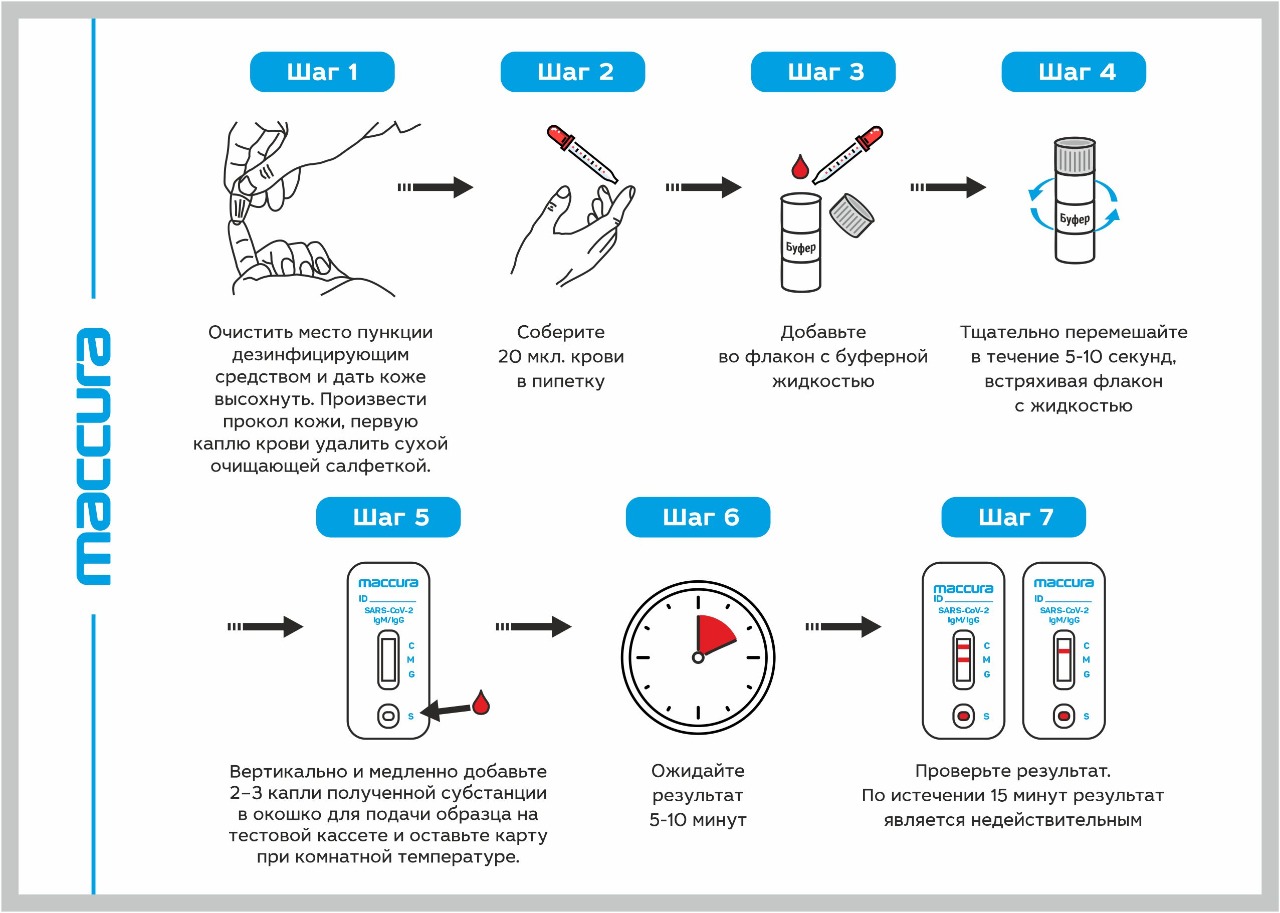 Очистите кеш и загрузите
Очистите кеш и загрузите
Шаг 2. Перезагрузитесь в безопасном режиме
Шаг 3. Подключитесь к другой сети или измените способ подключения
Шаг 4. Измените пароль Google пароли
Шаг 6. Найдите и удалите все подозрительные приложения
Шаг 7. Активируйте двухэтапную аутентификацию
Шаг 8. Включите Google Play Protect
Шаг 9. Установите антивирус Android
проверьте следующие признаки: слишком быстро разряжается батарея, телефон перегревается, вы видите странные всплывающие окна и замечаете приложения, которые не загружали.
Удаляет ли сброс к заводским настройкам вирусы с телефона?
Если ваш телефон стал жертвой вируса, вы можете выполнить сброс к заводским настройкам, чтобы удалить его. Хотя сброс к заводским настройкам может быть эффективным решением, это никогда не бывает легким выбором. Вы потеряете все свои данные, когда вернете телефон в исходное состояние.
Теоретически сброс к заводским настройкам должен стереть с телефона все вирусы, но это не всегда так.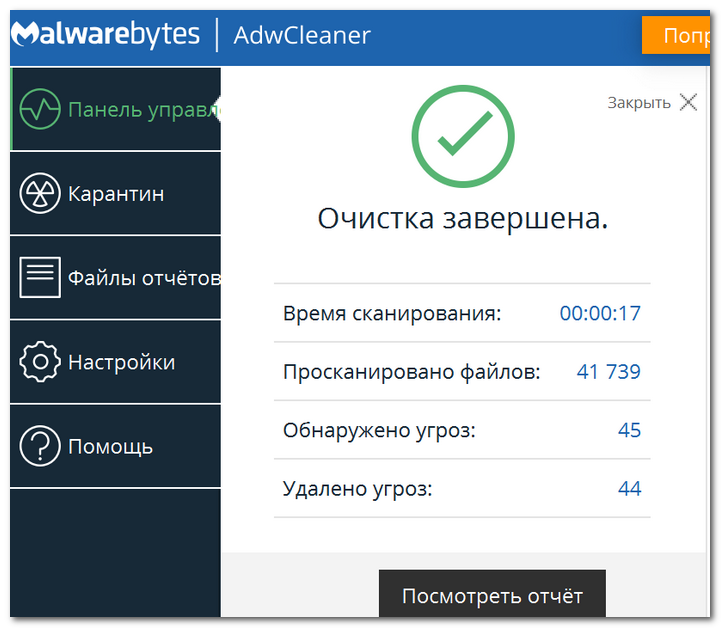 Не все вирусы исчезают при сбросе настроек. Лучше понять шансы на успех, прежде чем начинать процесс. Так что же на самом деле делает сброс к заводским настройкам? Как вирусы могут пережить такой подход Scorched Earth?
Не все вирусы исчезают при сбросе настроек. Лучше понять шансы на успех, прежде чем начинать процесс. Так что же на самом деле делает сброс к заводским настройкам? Как вирусы могут пережить такой подход Scorched Earth?
Что делает сброс до заводских настроек?
Сброс к заводским настройкам позволяет вернуть смартфон в исходное состояние — состояние, в котором он впервые был получен от компании. Он стирает всю информацию, включая фотографии, фильмы, системные файлы и приложения на вашем устройстве. При сбросе к заводским настройкам остается только самый базовый набор программного обеспечения, предварительно установленного производителем.
Поскольку сброс к заводским настройкам в основном очищает все, что хранится на телефоне, вирусы и другие вредоносные программы также могут быть удалены вместе с ним. Но удаляет ли он все вирусы с телефона?
Удаляет ли сброс к заводским настройкам вирусы с телефона?
Короткий ответ — «да»! Возвращая настройки телефона к заводским настройкам, опция сброса автоматически удаляет вирусы и любые зараженные файлы или программы на вашем устройстве.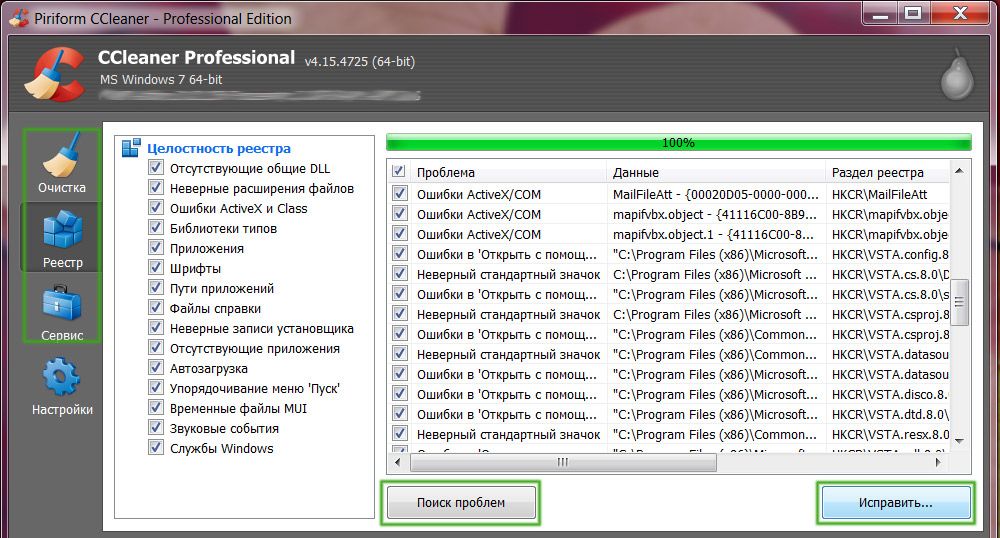 Это экстремальный вариант, и он работает практически всегда, за исключением некоторых очень редких случаев.
Это экстремальный вариант, и он работает практически всегда, за исключением некоторых очень редких случаев.
Вирусы постоянно развиваются, и киберпреступники изучают новые способы проникновения в телефоны ничего не подозревающих людей и уклонения от обнаружения. Одним из таких вирусов является xHelper: он появился в марте 2019 года.и целевые устройства Android. Он проникал в телефоны, скрываясь в коде непроверенных приложений для Android, которые были доступны за пределами Play Store.
После установки xHelper будет показывать спам-уведомления и раздражающие всплывающие окна на телефонах пользователей. Но хуже всего была его отличительная способность избегать сброса настроек. XHelper мгновенно исчезал после сброса, но снова активировался через несколько часов.
Как вирусы выживают после сброса настроек?
Сброс к заводским настройкам, как правило, удаляет вирусы, но некоторые из них все же могут выжить. Вот несколько способов, которыми это может произойти:
- Это вредоносное ПО руткита: Руткит — это вредоносное программное обеспечение, которое обеспечивает привилегированный доступ к операционной системе устройства.
 После установки руткит позволит киберпреступникам получить контроль над устройством на уровне администратора, не будучи обнаруженным.
После установки руткит позволит киберпреступникам получить контроль над устройством на уровне администратора, не будучи обнаруженным. - Резервная копия заражена: Поскольку при сбросе к заводским настройкам все данные на телефоне удаляются, большинство пользователей предпочитают создавать резервные копии своих устройств, чтобы избежать потери данных. Если резервная копия содержит зараженный файл или программу, и вы восстановите ее без сканирования, вы восстановите тот же вирус на своем устройстве.
- Периферийные устройства заражены: Некоторые вредоносные программы могут скрываться в периферийных устройствах, таких как внешние клавиатуры или адаптеры Wi-Fi, подключенных к вашему телефону. Многие такие устройства имеют встроенную память, поэтому вирусы могут использовать ее для хранения своей копии. Таким образом, даже если вы перезагрузите свой телефон, вирус все равно может реактивировать себя с периферийных устройств.
На что следует обратить внимание перед сбросом настроек телефона
Сброс к заводским настройкам — это полное восстановление программного обеспечения телефона.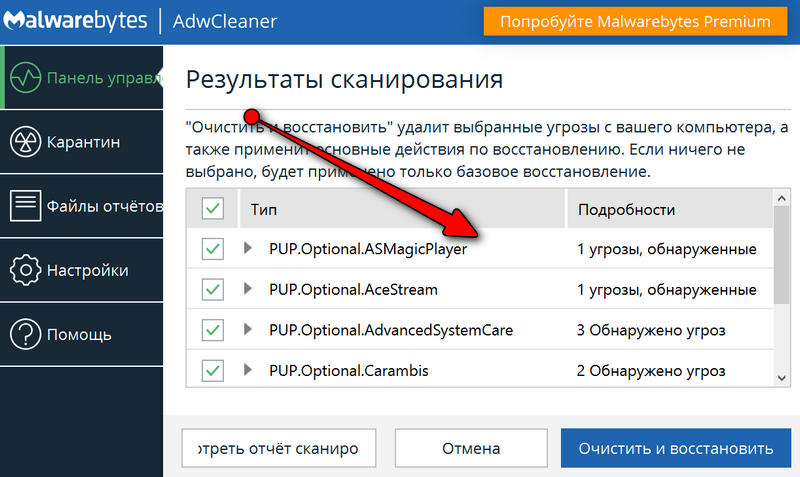 Он стирает все данные и возвращает ваше устройство в исходное состояние. Но прежде чем вы начнете этот процесс, вам нужно помнить о нескольких вещах.
Он стирает все данные и возвращает ваше устройство в исходное состояние. Но прежде чем вы начнете этот процесс, вам нужно помнить о нескольких вещах.
- Это необратимый процесс: Как только вы нажмете кнопку стереть содержимое и сбросить настройки, пути назад уже не будет. Вы не можете ни приостановить процесс, ни прервать его. В противном случае вы получите нефункциональный телефон без необходимого программного обеспечения для его запуска.
- Существует несколько вариантов восстановления системы: Обычно на телефоне можно выполнить два типа сброса; аппаратный сброс, также называемый сбросом к заводским настройкам, и программный сброс. Аппаратный сброс стирает все данные и возвращает телефон к настройкам по умолчанию. Мягкий сброс не удаляет данные и работает как расширенная перезагрузка. Это может решить незначительные проблемы, такие как ненормальное поведение батареи или проблемы со встроенными приложениями. Некоторые телефоны также предлагают варианты сброса настроек Wi-Fi, Bluetooth и приложений, ни один из которых не сотрет память телефона.

Теперь, когда вы понимаете различные варианты сброса и что каждый из них влечет за собой, вам нужно знать, как выполнить сброс до заводских настроек.
Как восстановить заводские настройки телефона Android
Выполнение аппаратного сброса на большинстве устройств Android очень похоже. Вот шаги, которые необходимо предпринять, чтобы начать процесс.
- Откройте приложение Настройки на своем телефоне.
- Коснитесь Система > Сбросить параметры . Формулировка может отличаться в зависимости от марки вашего телефона.
- Среди вариантов сброса выберите Стереть все данные (сброс настроек) .
- Появится диалоговое окно, показывающее все содержимое, которое будет затронуто полным сбросом. Нажмите Стереть все данные внизу экрана.
- Введите PIN-код или пароль и нажмите Продолжить . Это отображается только в том случае, если вы настроили метод аутентификации на своем телефоне.

- Коснитесь Стереть все данные , чтобы начать процесс.
3 Изображения
Если описанный выше метод не работает для вас, есть другие способы восстановить заводские настройки телефона Android.
Как восстановить заводские настройки iPhone
Как и в случае с устройствами Android, существует несколько способов сброса настроек iPhone. Чтобы выполнить аппаратный сброс с самого устройства, выполните следующие действия:
- Перейдите к Настройки > Общие > Сброс .
- Вы увидите различные варианты сброса. Коснитесь Удалить все содержимое и настройки .
- На новом экране предлагается обновить резервную копию iCloud. Если вы еще не создали резервную копию своих данных, выберите «Создать резервную копию, затем стереть ». В противном случае коснитесь Стереть сейчас .
- Введите пароль и нажмите Стереть в появившемся диалоговом окне.




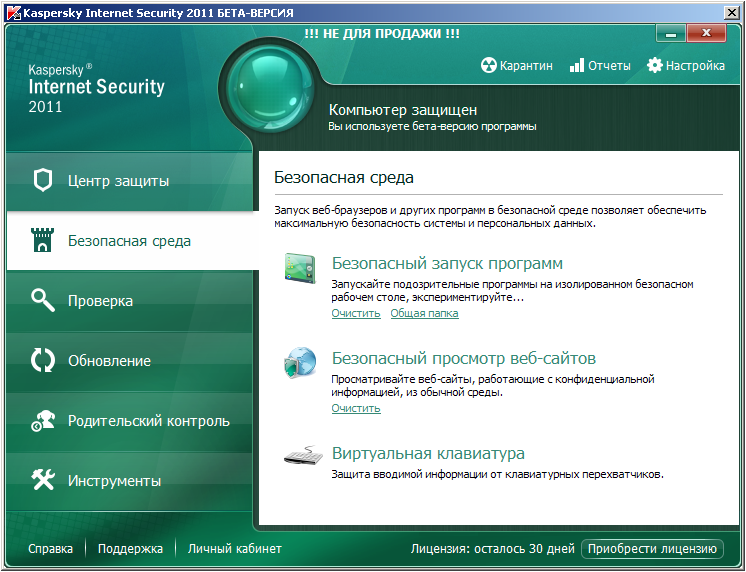

 Получите защиту от вредоносных программ для iPhone, если вы являетесь пользователем iOS. Да, вирусов для iPhone существуют!
Получите защиту от вредоносных программ для iPhone, если вы являетесь пользователем iOS. Да, вирусов для iPhone существуют! После установки руткит позволит киберпреступникам получить контроль над устройством на уровне администратора, не будучи обнаруженным.
После установки руткит позволит киберпреступникам получить контроль над устройством на уровне администратора, не будучи обнаруженным.